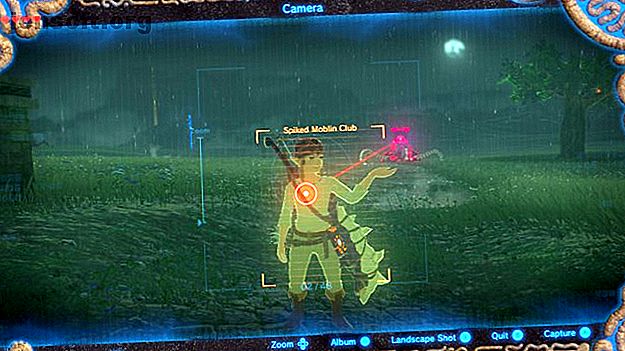
Cómo compartir tu juego de Nintendo Switch en línea
Anuncio
Compartir tu juego con amigos siempre es divertido, pero compartir tu juego de Nintendo Switch puede ser complicado. Afortunadamente, con un poco de ingenio, puedes compartir libremente tus medios Switch en línea.
En este artículo, explicamos cómo compartir su juego de Nintendo Switch en línea, en forma de capturas de pantalla y videos.
Lo que necesitas para compartir el juego de Nintendo Switch en línea
Es posible que ya hayas notado que el software Álbum de Nintendo Switch te permite compartir fotos en Facebook o Twitter. Si bien esto puede ser útil, configurar una cuenta en Nintendo Switch puede ser complicado, y no le permite compartir la imagen en otro lugar en línea. También carga las imágenes en baja calidad, lo que es molesto para las personas que quieren fotos nítidas.
Si desea compartir medios sin usar la aplicación Álbum, necesitará una tarjeta Micro SD y un dispositivo que pueda leerlos. Las tarjetas Micro SD generalmente vienen con "bases" SD que se ajustan a puertos del tamaño de una tarjeta SD, por lo que si posee una PC o computadora portátil con una ranura para tarjeta SD normal, está listo para comenzar. Si necesita comprar uno, tenga en cuenta estos errores que debe evitar al comprar una tarjeta Micro SD 5 errores que debe evitar al comprar una tarjeta MicroSD 5 errores que debe evitar al comprar una tarjeta MicroSD La compra de tarjetas MicroSD puede parecer simple, pero aquí hay algunos errores críticos para evitar si no quieres arrepentirte de tu compra. Lee mas .
Si tiene problemas para encontrar dónde va la tarjeta Micro SD en el Nintendo Switch, levante la "pata" en la parte posterior de la consola. Encontrarás la ranura Micro SD debajo.
Cómo compartir capturas de pantalla de Nintendo Switch

Cómo tomar capturas de pantalla en tu Nintendo Switch
Tomar una captura de pantalla en tu Nintendo Switch es muy fácil. Cuando sucede algo digno de una imagen en el juego, presiona el botón Capturar en tu controlador. Si está utilizando un Joy-Con, es el botón cuadrado debajo de los botones de flecha. Si está utilizando el controlador Pro, es el botón cuadrado debajo del botón menos.
Escuchará el obturador de la cámara y Nintendo Switch tomará la captura de pantalla. Esto se guardará automáticamente en la aplicación Álbum, donde puede compartirlo en Facebook en Twitter. Sin embargo, realizaremos algunos pasos adicionales que nos permitirán compartirlo donde queramos.
Cómo recuperar capturas de pantalla de tu Nintendo Switch
Una vez que hayas terminado de jugar con tu Nintendo Switch, apaga la consola. Tenga cuidado, porque apagarlo es diferente de ponerlo en modo de suspensión. Deberá mantener presionado el botón de encendido en la consola, seleccionar Opciones de energía y luego Apagar .
Una vez que Nintendo Switch se haya apagado, recupera la tarjeta Micro SD de la consola y conéctala a tu computadora. Ábrelo en un explorador de archivos, luego ve a Nintendo y luego a Álbum . Luego, haga clic en la carpeta con el año de hoy, luego en la carpeta con el mes de hoy, luego en la carpeta con la fecha de hoy . Por ejemplo, si toma una captura de pantalla el 7 de mayo de 2019, irá a Álbum> 2019> 05> 07 .
Si ha tomado varias capturas de pantalla hoy, encontrará algunas imágenes en esta carpeta. Todos tienen nombres generados automáticamente, por lo que deberá verificarlos manualmente para encontrar el que desea cargar. Una vez que lo encuentre, puede copiarlo directamente en su escritorio.
Cómo compartir la imagen elegida
Una vez que haya encontrado la imagen que desea compartir, tiene algunas opciones. Si desea compartirlo en las redes sociales, el sitio generalmente tiene su propia forma de cargar imágenes. De lo contrario, puede cargarlo en Imgur o en una de estas alternativas de Imgur. Recomendamos 6 alternativas de Imgur para cargar y compartir imágenes. 6 Alternativas de Imgur para cargar y compartir imágenes. en línea. Prácticamente todos los clientes de mensajería instantánea y SMS admiten el envío de imágenes. El correo electrónico obviamente también lo hace. Lea más, luego comparta el enlace de esa manera.
Cómo compartir videos de Nintendo Switch

Los ideos de Nintendo Switch son un pequeño truco para compartir en línea que las capturas de pantalla, pero aún es posible.
Cómo grabar videos en tu Nintendo Switch
Al momento de escribir, solo hay cuatro juegos que admiten la grabación de videos: Breath of the Wild, Mario Kart 8 Deluxe, ARMS y Splatoon 2. Si desea grabar videos fuera de estos juegos (excepto Super Smash Bros. Ultimate, que discutiremos más adelante), tendrás que esperar hasta que Nintendo la publique.
Para grabar un video de juego para uno de los juegos anteriores, realice las mismas acciones que tomar una captura de pantalla, pero mantenga presionado el botón Capturar en lugar de presionarlo. La consola grabará los últimos 30 segundos de juego, ¡así que sé rápido con el dedo del obturador!
Cómo editar tus videos de Nintendo Switch
Si desea compartir el clip completo de 30 segundos, puede pasar a la siguiente sección. Si primero va a recortarlo, vaya a la aplicación Álbum, seleccione el video que desea editar, seleccione Edición y Publicación, luego Recorte . Llegará a un editor donde podrá modificar el video a su gusto.
Cómo recuperar tus videos de Nintendo Switch
Recuperar videos es idéntico a obtener sus capturas de pantalla: saque la tarjeta SD, conéctela a su PC, abra la carpeta Álbum y luego siga los archivos de acuerdo con la fecha de hoy. Debería encontrarlos en la carpeta de hoy como archivos .MP4, que son un formato de video bastante bueno para compartir.
Cómo compartir el video elegido
Compartir videos es un poco más complicado que las capturas de pantalla. En general, si quieres hacer un GIF de la jugabilidad, un servicio como Gfycat te servirá bien. Si en cambio quieres compartir un video completo y mantener la calidad y el sonido, Streamable es una excelente herramienta para alojar videos de juegos.
Cómo compartir las repeticiones de Super Smash Bros.Ultimate

Mencionamos anteriormente que la grabación de video solo funciona con cuatro juegos en este momento, pero SSBU es una excepción. Eso es porque hay una solución alternativa para compartir repeticiones en Super Smash Bros.Ultimate.
Cómo guardar una repetición de Super Smash Bros.
Para hacer esto, primero debe guardar una repetición. Solo puedes hacer esto al final de una partida cuando aparecen las cartas de resultados para cada jugador. Presione A una vez para ir a la página de estadísticas, luego presione Y. El juego le preguntará si desea guardar una repetición. Di Sí y guardará una repetición completa del juego que acabas de jugar.
Cómo convertir repeticiones en videos
Desafortunadamente, no puedes compartir la repetición tal como está en las redes sociales. Las repeticiones Smash son instrucciones para que el juego vuelva a crear tu partida. Tendrá que convertirlo en un video para poder compartirlo.
Para hacer esto, vaya al menú principal del juego, luego seleccione Vault, luego Replays, luego Replay Data . Encuentre la repetición que desea compartir y seleccione Convertir a video .
Verás aparecer el reproductor de repetición. Presione Plus en su controlador para comenzar a grabar su video. Siéntese y espere a que se reproduzca la repetición. Una vez que esto termine, tendrás un video listo para compartir.
Cómo editar videos de reproducción SSBU
Si quieres compartir toda la partida, ahora puedes pasar a la siguiente sección. Sin embargo, Smash tiene algunas herramientas útiles de edición de video si desea compartir solo un clip de la partida. Para hacer esto, vaya a Vault, luego Replays, luego Edit Video .
Cómo compartir videos de reproducción SSBU
Para compartir el video de reproducción, realice los mismos pasos iniciales que al compartir capturas de pantalla: apague la consola, saque la tarjeta Micro SD y conéctela a su PC.
Sin embargo, cuando vaya a la carpeta Álbum, vaya a Extra en lugar de la carpeta con el nombre del año actual. Luego, acceda a la carpeta con una larga cadena de letras y números . Luego verá una carpeta con el año actual; en este punto, el resto de los pasos son idénticos a compartir capturas de pantalla y videos.
Aprovecha al máximo tu Nintendo Switch
Compartir el juego de Nintendo Switch no es fácil, pero es posible. Como ya hemos explicado. Con un poco de trabajo extra, puedes darte la libertad de compartir capturas de pantalla y videos donde quieras.
Ahora que sabes cómo compartir la jugabilidad de Nintendo Switch, solo necesitas algunos juegos más para mostrar tus habilidades. Eche un vistazo a los mejores juegos de Nintendo Switch Los mejores juegos de Nintendo Switch que puede comprar hoy Los mejores juegos de Nintendo Switch que puede comprar hoy Aquí están los mejores juegos de Nintendo Switch que puede comprar hoy, incluyendo éxitos de taquilla de primera parte, títulos de terceros e indies. Leer más disponible en este momento.
Explore más sobre: Nintendo Switch, video en línea, capturas de pantalla.

